基本的には 先駆者様のサイト をかいつまんだだけです。詳しい&正確な情報はそちらを参考にしてください。
用意するもの
-
USB TVチューナー PX-S1UD V2.0
- 今買えるものはだいたいV2.0な気がします。
-
B-CASカード
- 私はぶっ壊れたnasneから奪ってきました。
-
USBカードリーダー
- NTTのやつ(SCR3310V2.0)が多分一番有名で安定、この記事でもこのリーダーを使っている前提で進めます。
-
Windows PC
-
テレビ用同軸ケーブル
ソフトウェアのダウンロード・インストール
-
PX-S1UDのドライバはこちら
-
カードリーダー(SCR3310V2.0)のドライバはこちら
-
- PX-S1UDでテレビを見るために別途導入が必要なドライバです。BonDriverは他にも種類がありますが、私の環境ではこれしか動きませんでした。後述。
-
TVTest
- Windowsでテレビを見るためのソフトウェアです。これも私の環境では32bit版しか動きませんでした。ビルド済みのものはこちらにあります。
TVTestの準備
解凍・フォルダの移動
ビルド後のTVTestをダウンロードしてきたら、解凍して任意の場所に移動させます。この時、 C:\Users・C:\Program Files 以外のフォルダ に移動させないといけないそうです。
DirectShow フィルタのインストール
Windows 10 では、日本のテレビ放送の映像コーデックである MPEG-2 をデコードして再生するのに必要な Microsoft DTV-DVD Video Decoder が標準ではインストールされていないそうなので、TVTest の作者さんが用意してくれているものでインストールします。詳しくは
TVTest フォルダ内にある [* filter-install.jse] を、管理者権限で実行してください。
BonDriverのセットアップ
環境や用途によってはBonDriverを複数種類使う可能性も考えられます。なのでTVTestの下に別途BonDriverというフォルダを作って、そこで一括管理する方法が推奨されています。
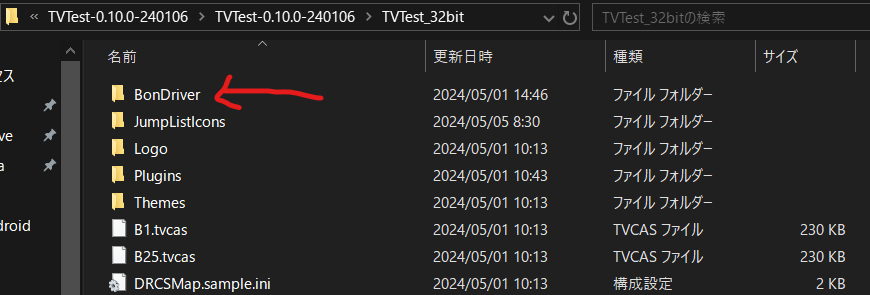
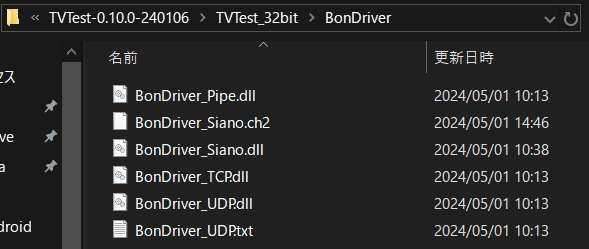
TVTestのセットアップ
初期設定
最初に起動すると、設定のポップアップウィンドウが出てきます。この設定はあとで変えられるので適当でも大丈夫です。
- BonDriver … 今後 BonDriver 検索フォルダを変更するため今は空のままにしておく(後述)
- H.264/AVCデコーダ … 自動 のままで OK
- H.265/HEVCデコーダ … 自動 のままで OK
- MPEG-2デコーダ … TVTest DTV Video Decoder に変更する
- 映像レンダラ … EVR に変更する
- 録画ファイルの保存フォルダ … TVTest で録画した番組の保存先フォルダをここで設定可能
BonDriverの参照
前述したBonDriverフォルダをTVTestから参照します。TVTestウィンドウ内の無を右クリックして設定を開きます。
すると、一般の中にBonDriver検索フォルダの項目があるので、先ほど作ったBonDriverフォルダを指定します。
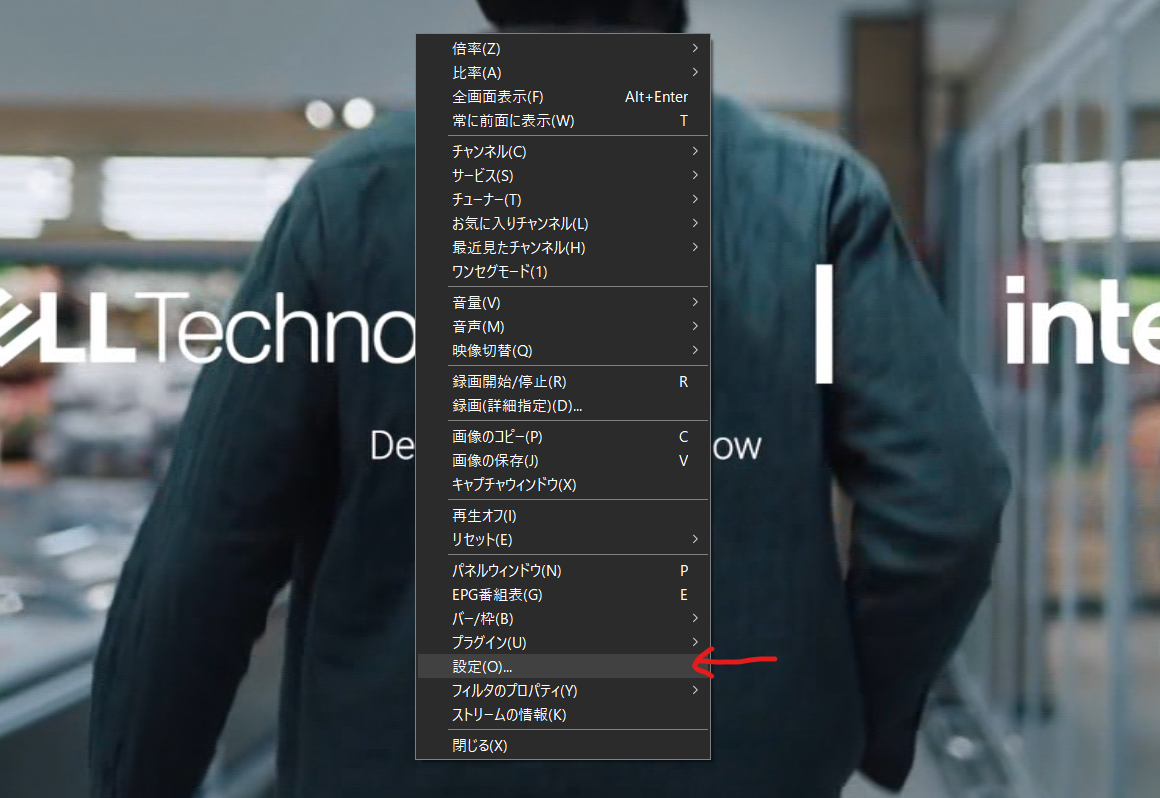
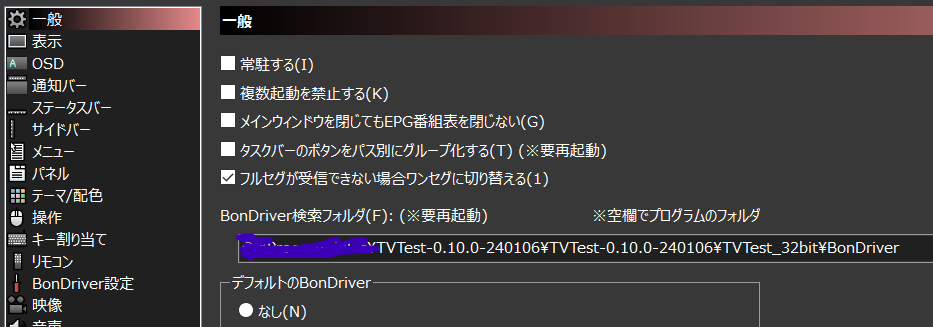
ここで一度TVTestを再起動しておきましょう。
TSプロセッサー
TVTestでテレビを見る場合の一番大事な設定といっても過言ではないのが、一番下にある TSプロセッサ の項目です。ここが設定されていないと上手くテレビが映りません。↓の画像のように設定します。
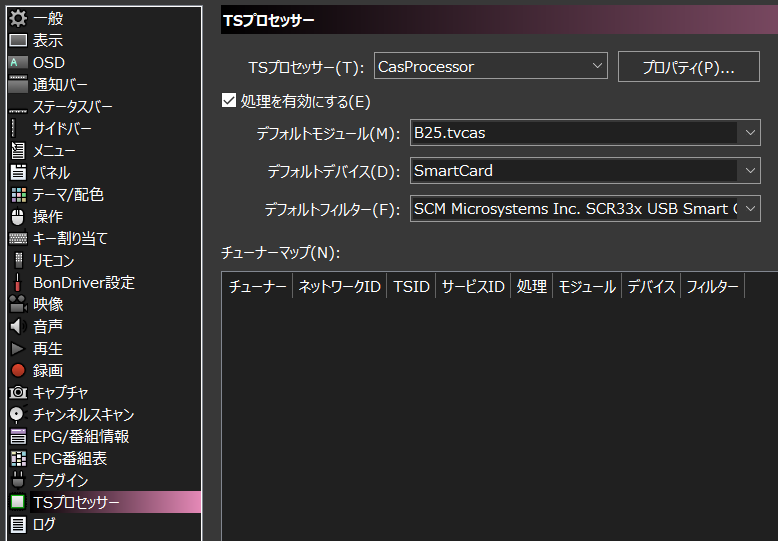
とりあえず見れるはず
ここまで設定すれば、TVTestのウィンドウの左下から適切なBonDriverを選ぶだけでとりあえずテレビが見れるはずです。
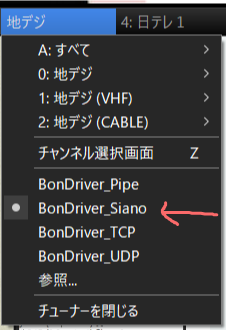
TVTestを使う
チャンネルスキャン
このままでは不便なので、設定からチャンネルスキャンをしましょう。これが正常に完了すると、TVTestウィンドウの左下の<チャンネル>のプルダウンからチャンネルを選択して、番組を視聴することができます。
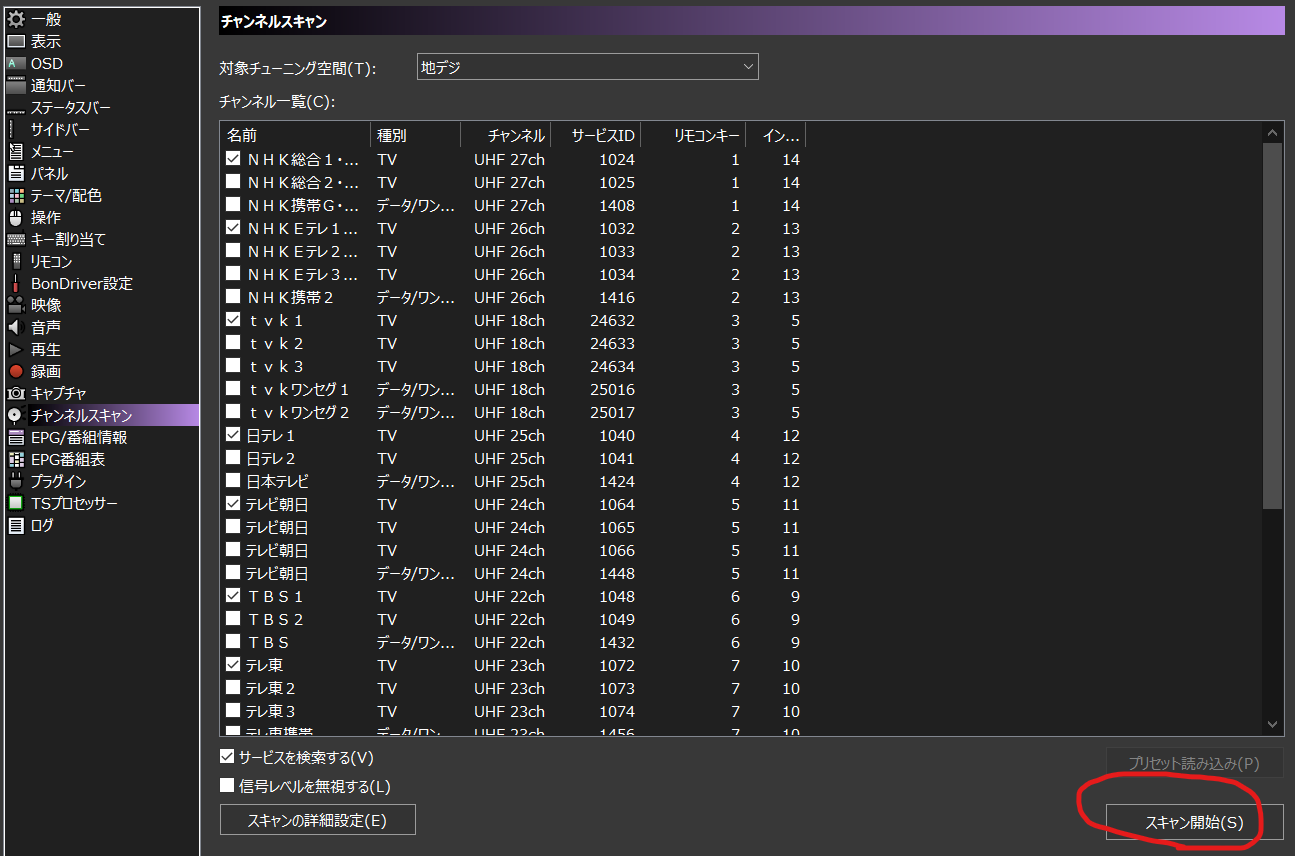
エラー表示
テレビが映らない、何かがおかしいと思ったら、下のエラー表示を見てみるといいかもしれません。特に、B-CASカードによる復号ががうまく動いていない時は S の値が爆増していくので、目安程度にはなります。
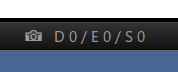
とりあえず以上です。これはあくまでPX-S1UDとPCでテレビを見るための最短手順ですので、TVTestの設定などを練ればもっと便利に使えるはずです。
2024/07 追記
ある日TVTestでテレビを見ようとしたら、「BonDriverの初期化ができません」云々といったエラーが出てテレビが見られなくなってしまいました。 いろいろ調べて、試した方法を書き残しておきます。
BIOSの項目を設定
どうもBIOSのある設定が悪さをしているようで、Advancedメニューの中にある「Above 4GB Decoding」という設定をDisableにすると改善することがあるそうです。
デバイスセキュリティの項目を設定
デバイスマネージャーを見ると、そもそもPX-S1UDを認識していなかったり、ドライバが動いていなかったりで不安定な状態でした。こういう場合はWindowsセキュリティの設定 → デバイスセキュリティ → コア分離 → メモリ整合性 という項目をオフにすると認識するようになるそうです。
以上の二点を試したところ、正常に見られようになりました。どちらがクリティカルな解決策だったのかはよくわかりませんが、私の環境ではこれで動くようになりました。
